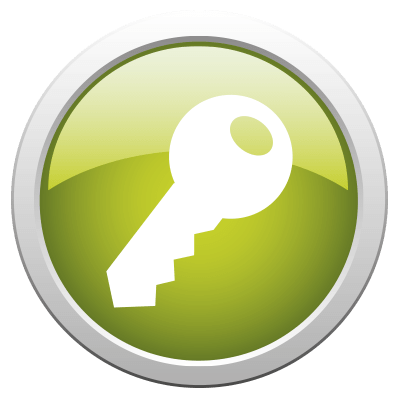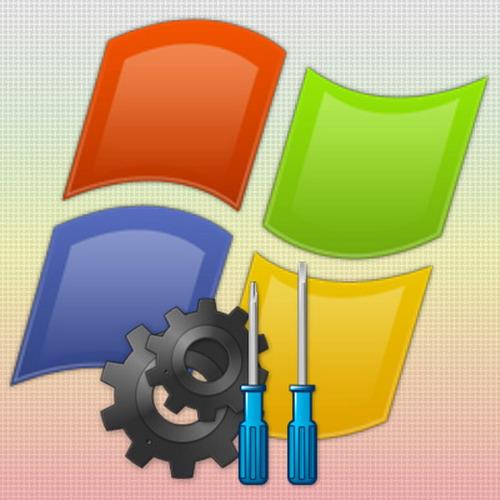Зміст

Установкою нових додатків і видаленням старих в операційній системі Windows XP займається служба Windows Installer. І у випадках, коли ця служба перестає працювати, користувачі стикаються з тим, що просто не можуть встановлювати і видаляти більшість додатків. Подібна ситуація доставляє безліч клопоту, проте є кілька способів відновити роботу служби.
Відновлюємо службу Windows Installer
Причинами зупинки Windows Installer можуть бути зміни в певних гілках системного реєстру або ж просто відсутність необхідних файлів самої служби. Відповідно, проблему вирішити можна або внесенням записів до Реєстру, або ж перевстановлення служби.
Спосіб 1: Реєстрація системних бібліотек
Для початку спробуємо перереєструвати системний бібліотеки, які використовує служба Windows Installer. В цьому випадку в системний реєстр додадуться необхідні записи. У більшості випадків цього буває достатньо.
- Насамперед створимо файл з необхідними командами, для цього відкриємо блокнот. В меню &171; Пуск & 187; переходимо в список &171;всі програми&187; , далі вибираємо групу &171; стандартні&187; і натискаємо по ярлику &171;Блокнот&187; .
- Вставляємо наступний текст:
- В меню &171;Файл&187; натискаємо по команді &171; Зберегти як&187; .
- У списку &171;тип файлу&187; вибираємо &171;всі файли&187; , а в якості імені вводимо &171;regdll.bat&187; .
- Запускаємо створений файл подвійним кліком мишки і чекаємо закінчення реєстрації бібліотек.
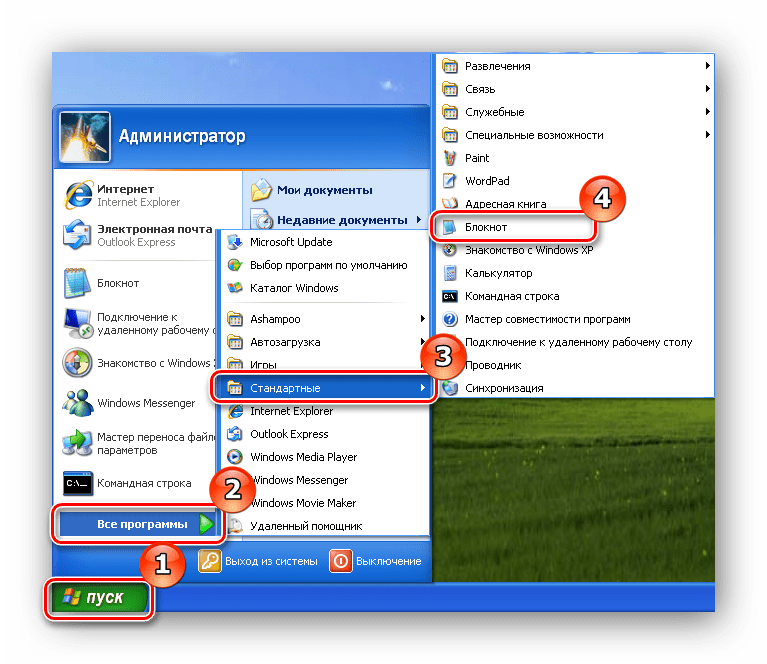
Net stop msiserver
regsvr32 /u /s %windir%\System32\msi.dll
regsvr32 /u /s %windir%\System32\msihnd.dll
regsvr32 /u /s %windir%\System32\msisip.dll
regsvr32 /s %windir%\System32\msi.dll
regsvr32 /s %windir%\System32\msihnd.dll
regsvr32 /s %windir%\System32\msisip.dll
net start msiserver
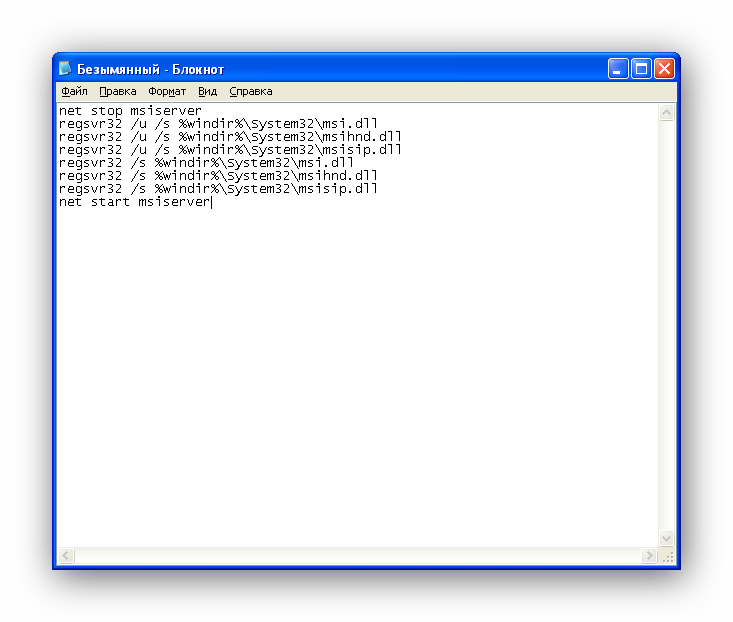
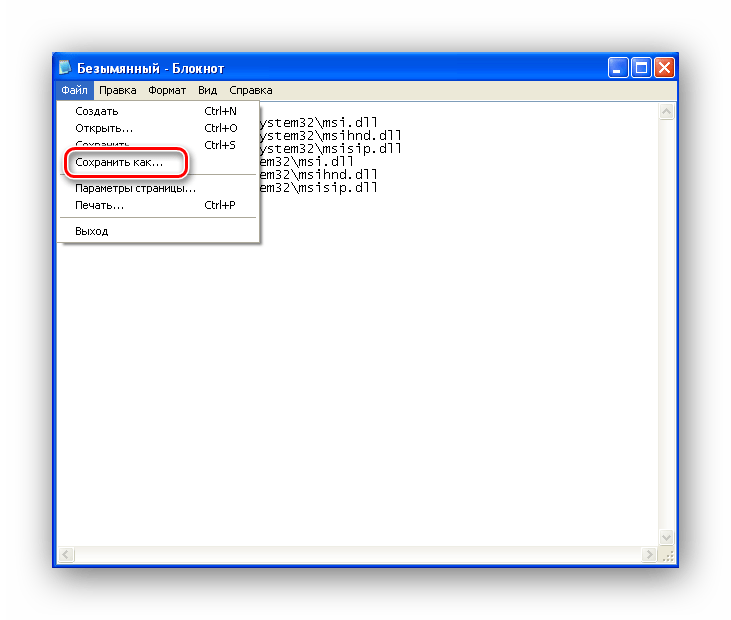
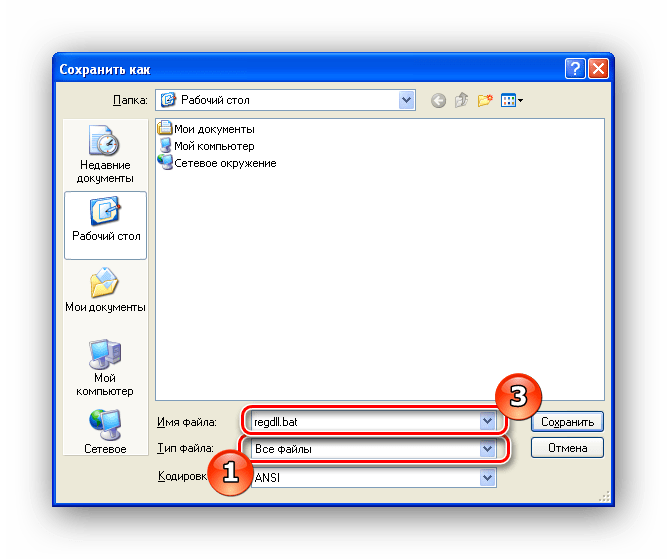
Після цього можете пробувати встановлювати або видаляти додатки.
Спосіб 2: Установка служби
- Для цього з офіційного сайту викачуємо оновлення KB942288 .
- Запускаємо файл на виконання, клікнувши два рази лівою кнопкою мишки по ньому, і натискаємо кнопку & 171; далі&187; .
- Приймаємо угоду, знову натискаємо & 171; далі&187; і чекаємо установки і реєстрації системних файлів.
- Натискаємо кнопку & 171; ОК&187; і чекаємо перезавантаження комп'ютера.
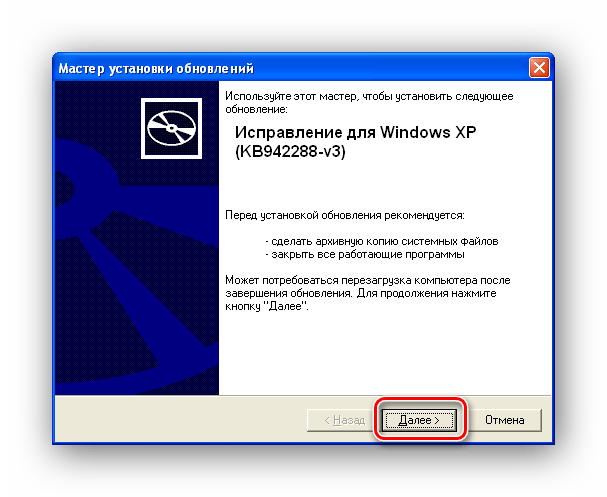
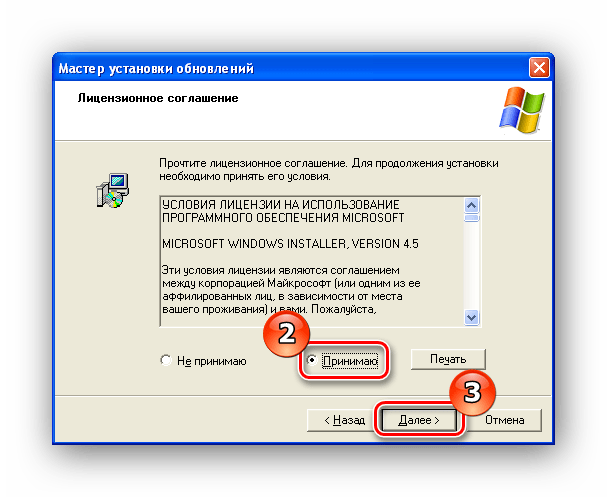
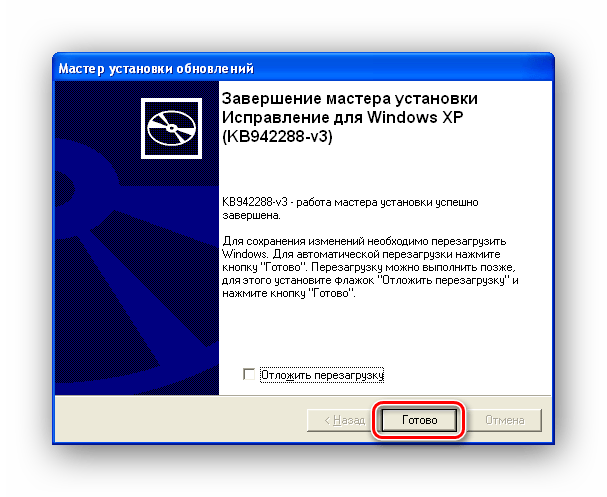
Висновок
Отже, тепер ви знаєте два способи як впоратися з відсутністю доступу до служби установки Windows XP. І у випадках, коли не допомагає один спосіб, завжди можна скористатися іншим.